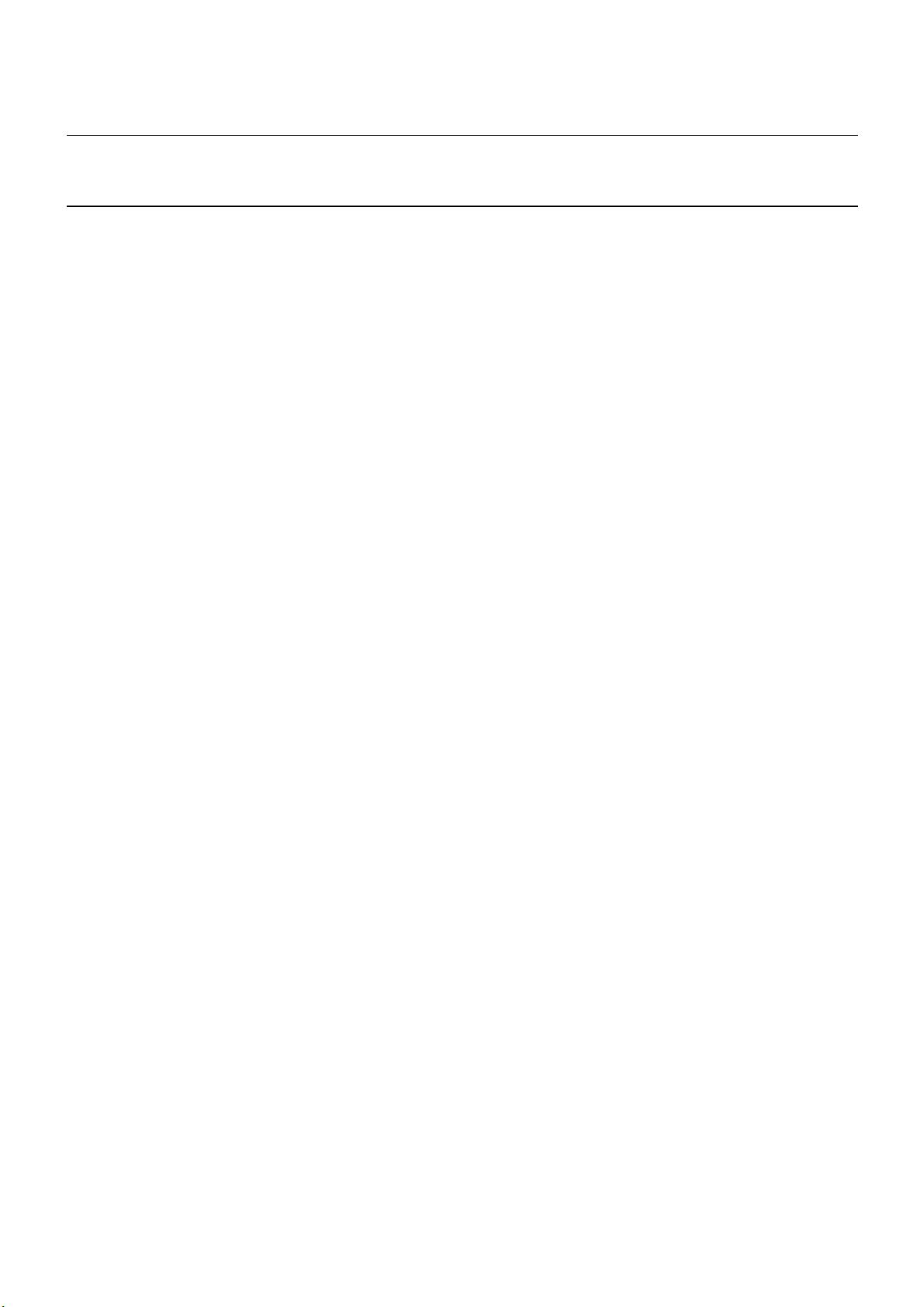MATLAB安装指南:Windows, Linux, Mac平台步骤
"本文档介绍了如何在不同操作系统上安装MATLAB和Simulink,包括Windows、Linux和Mac平台。安装前需要拥有MathWorks账户,并根据个人身份(学生、员工、教职员工或企业员工)进行相应的账户关联。安装步骤包括从MathWorks网站下载安装文件,然后按照操作系统指示进行安装。在Linux环境下,可能需要使用特定命令行操作。"
MATLAB是一款强大的数学计算和编程环境,由MathWorks公司开发,广泛应用于科学计算、数据分析、算法开发和建模等领域。Simulink则是MATLAB的一个扩展,提供了一个可视化界面,用于系统级的仿真和综合,特别是在控制系统、信号处理和图像处理等方面。
**安装MATLAB和Simulink的基本流程如下:**
1. **登录MathWorks账户** - 在安装之前,首先确保你有一个MathWorks账户。如果你是学生、员工或教职员工,通常需要使用与学校关联的邮箱登录;如果是企业员工,使用公司邮箱;个人用户则直接使用购买或试用时的账号。
2. **获取安装包** - 访问MathWorks官方网站,根据你的操作系统(Windows、Linux或Mac)选择相应版本的产品下载。下载的文件可能是可执行文件(.exe for Windows)、压缩文件(Linux)或DMG文件(Mac)。
3. **安装过程** - 对于Windows用户,双击下载的.exe文件并按照向导提示进行安装。Linux用户需要解压缩文件,进入解压后的目录,运行`install`脚本。在某些情况下,可能需要使用`sudo`和`xhost`命令以管理员权限执行安装。对于Mac用户,打开DMG文件,将MATLAB拖放到应用程序文件夹。
4. **许可证管理** - 根据你的身份,你可能需要在安装过程中关联你的MathWorks账户到对应的许可证。这通常涉及使用学校提供的Campus-Wide License门户或企业内部的许可证服务器。
5. **完成安装** - 跟随安装程序的指示,选择要安装的产品和组件,如MATLAB主程序、Simulink以及其他工具箱。安装完成后,你就可以在你的计算机上启动MATLAB和Simulink进行使用。
安装MATLAB和Simulink后,你可以利用它们强大的功能进行各种计算任务,包括符号计算、数值计算、数据可视化、建模仿真等。同时,MATLAB的生态系统提供了众多专业工具箱,覆盖了工程、科学和金融等多个领域,使得复杂问题的解决变得更加便捷高效。记得定期检查更新,以保持软件的最新状态和最佳性能。
2010-06-22 上传
2024-04-09 上传
121 浏览量
点击了解资源详情
点击了解资源详情
点击了解资源详情
点击了解资源详情
点击了解资源详情
2023-03-27 上传
韩楚风
- 粉丝: 1w+
- 资源: 105
最新资源
- Hadoop生态系统与MapReduce详解
- MDS系列三相整流桥模块技术规格与特性
- MFC编程:指针与句柄获取全面解析
- LM06:多模4G高速数据模块,支持GSM至TD-LTE
- 使用Gradle与Nexus构建私有仓库
- JAVA编程规范指南:命名规则与文件样式
- EMC VNX5500 存储系统日常维护指南
- 大数据驱动的互联网用户体验深度管理策略
- 改进型Booth算法:32位浮点阵列乘法器的高速设计与算法比较
- H3CNE网络认证重点知识整理
- Linux环境下MongoDB的详细安装教程
- 压缩文法的等价变换与多余规则删除
- BRMS入门指南:JBOSS安装与基础操作详解
- Win7环境下Android开发环境配置全攻略
- SHT10 C语言程序与LCD1602显示实例及精度校准
- 反垃圾邮件技术:现状与前景